【Postman绿色版】Postman工具下载 v8.12.4 专业版
软件介绍
Postman绿色版是一款专业强大的网页调试工具,既能够支持get、post、put、patch、delete等各种的请求类型,也能够支持强大的 Web API & HTTP 请求调试功能,让用户能够使用它轻松发送任何类型的HTTP请求,或是进行调试css、html、脚本等简单的网页基本信息,非常实用。
Postman能够嵌入到浏览器中进行使用,以便于更好利用Chrome插件的形式把各种模拟用户HTTP请求的数据发送到服务器,而且操作也极为简单,只需按照解压文件中的提示进行设置,能够让开发人员较为方便地进行请求开发测试。
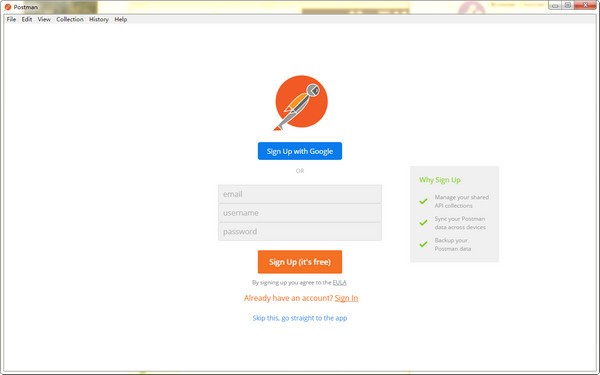
Postman绿色版特色
1、当开发人员需要调试一个网页是否运行正常,并不是简简单单地调试网页的HTML、CSS、脚本等信息是否运行正常,更加重要的是网页能够正确是处理各种HTTP请求,毕竟网页的HTTP请求是网站与用户之间进行交互的非常重要的一种方式,在动态网站中,用户的大部分数据都需要通过HTTP请求来与服务器进行交互
2、软件插件就充当着这种交互方式的“桥梁”,它可以利用Chrome插件的形式把各种模拟用户HTTP请求的数据发送到服务器,以便开发人员能够及时地作出正确的响应,或者是对产品发布之前的错误信息提前处理,进而保证产品上线之后的稳定性和安全性
3、在Chrome中安装了Postman插件以后,用户只需要在调试网站的时候启动插件来进行几项简单的配置就可以实现对该网站的基本信息修改和发送各种类型的HTTP到该网站中,用户在发送HTTP数据的时候可以在编写相关测试数据的时候加入一定量的参数信息让测试数据更加准确,而这一切这款软件都会完美地支持
4、开发人员在使用软件的时候也许需要经常调试同一个网站或者是同时调试多个网站,如果每次打开插件都要重新设置一遍那样会显得非常麻烦,Postman也考虑到用户的这一个性化需求,所以在Postman的配置页面中,用户可以添加或者管理多个网站用户启动的时候就能自动打开相应的
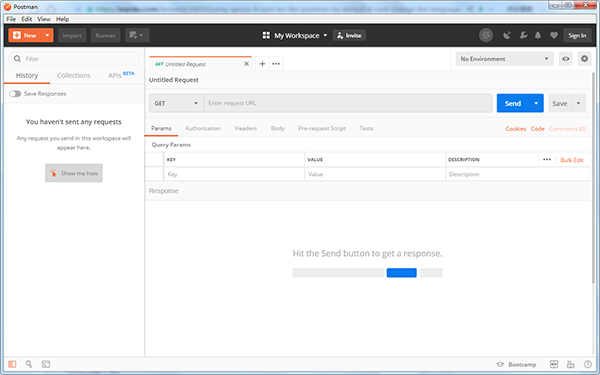
Postman绿色版功能
1、模拟各种HTTPrequests
从常用的GET、POST到RESTful的PUT、DELETE…等等。甚至还可以发送文件、送出额外的header。
2、Collection功能(测试集合)
通过collection的归类,我们可以良好的分类测试软件所分享的API.而且Collection还可以Import或是Share出来,让团队里面的所有人共享你建立起来的Collection。
3、人性化的Response整理
一般在用其他工具来测试的时候,response的内容通常都是纯文字的raw,但如果是JSON,就是塞成一整行的JSON。这会造成阅读的障碍,而Postman可以针对response内容的格式自动美化。JSON、XML或是HTML都会整理成我们可以阅读的格式
4、内置测试脚本语言
支持编写测试脚本,可以快速的检查request的结果,并返回测试结果。
5、设定变量与环境
Postman可以自由设定变量与Environment,一般我们在编辑request,校验response的时候,总会需要重复输入某些字符,比如url,允许我们设定变量来保存这些值。并且把变量保存在不同的环境中。
Postman设置cookie参数
打开postman,new一个Tab。进Headers,点击右侧Cookies按钮

首次配置cookie,需Add一个domain(域名),下面以百度为例

接着执行‘Add Cookie’,添加Cookies
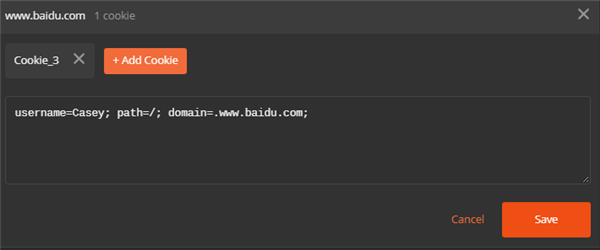
save保存后,即添加成功。若想添加多个cookies参数,Add就可以。
如上是通过Postman for Windows版本进行编辑的,用Chrome插件的话需要同时添加“Postman Interceptor”扩展程序,并turn on Request Capture。
Postman测试接口
接口测试请求分为多种情况,这里介绍get、post、带cookie、带Header、上传文件五种请求的测试。
一、get请求:
get请求是最简单的请求方式,输入URL就能完成。
1、新建一个tab页面
2、输入URL ,选择请求方式为GET
3、点击“send”按钮
4、查看返回码是否异常。
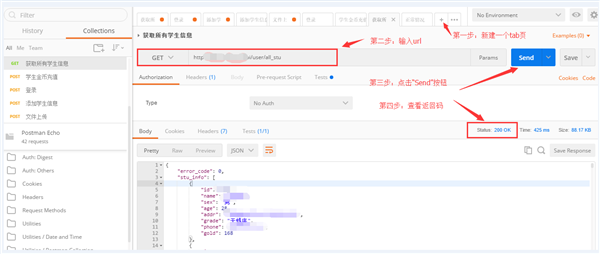
二、post请求:
post请求跟get的区别除了请求方式不同之外,还需要添加请求体,请求体内容多半为json格式。
1、新建一个tab页面
2、输入URL ,选择请求方式为POST
3、输入请求体内容
4、点击“send”按钮
5、查看返回码,返回信息等
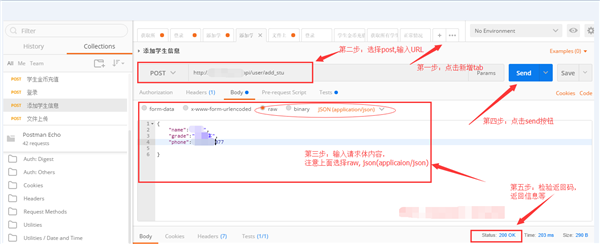
三、带cookie的请求:
该请求需要在Heards里面添加Cookie
1、新建一个tab页面
2、输入URL ,选择请求方式为POST
3、输入请求体内容
4、在Heard里面添加Cookie信息
5、点击“send”按钮
6、查看返回码,返回信息等
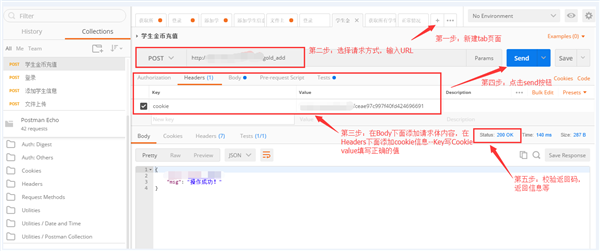
四、带Header的请求:
该请求需要在Heards里面添加Cookie。
1、新建一个tab页面
2、输入URL ,选择请求方式为POST
3、输入请求体内容
4、在Heard里面对应的内容
5、点击“send”按钮
6、查看返回码,返回信息等
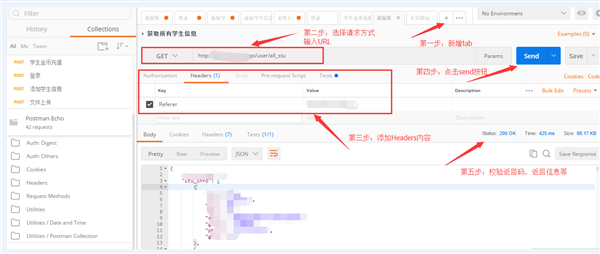
五、文件上传的请求:
发送请求前需要先上传文件。
1、新建一个tab页面
2、输入URL ,选择请求方式为POST
3、输入请求体内容,文件内容选择file, 选择本地的文件上传
4、点击“send”按钮
5、查看返回码,返回信息等
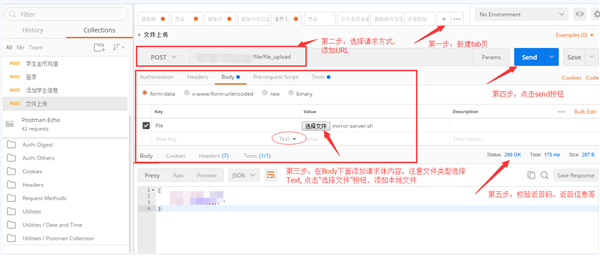
Postman添加权限认证方法
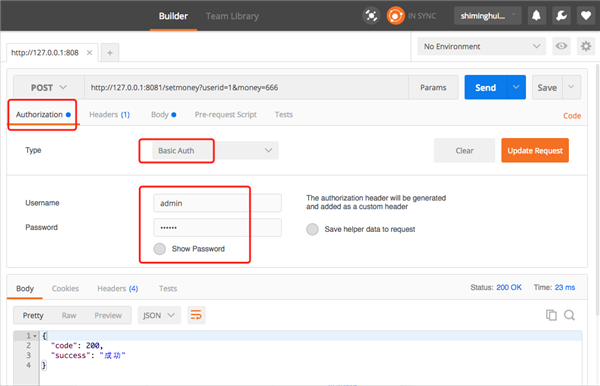
Basic Auth
输入用户名和密码,点击 Update Request 生成 authorization header
一种身份验证
Postman调用webservice接口
一:根据url,方法名,参数访问webService
1、设置url,post格式访问
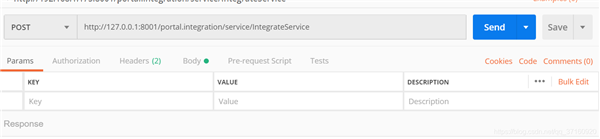
2、设置Headers

3、设置body,选择row,设置请求头.
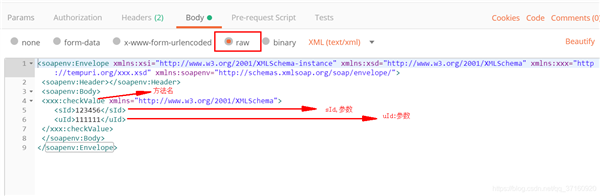
123456 111111
4、点击send,进行访问获取结果
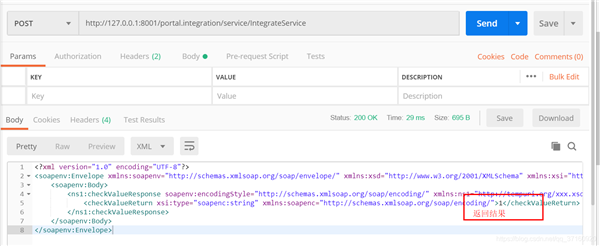
5、点击send下的code生成需要的代码:
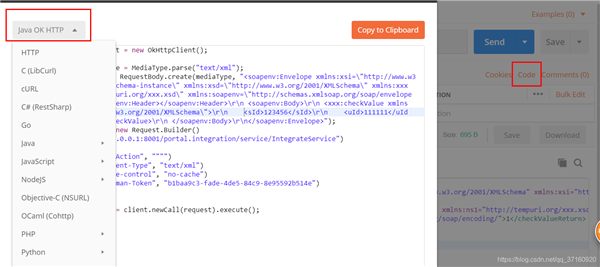
二:根据url,设置参数访问webService
1、设置url,以及get访问:
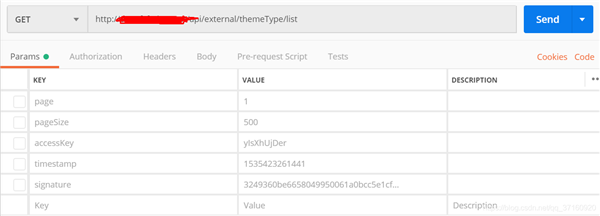
2、设置param:
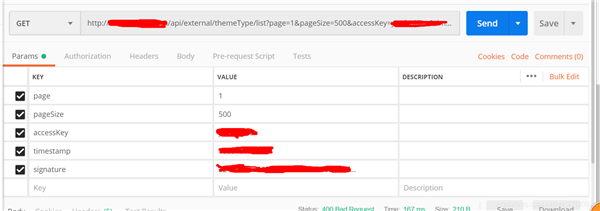
3、点击send,获取返回数据
下载仅供下载体验和测试学习,不得商用和正当使用。
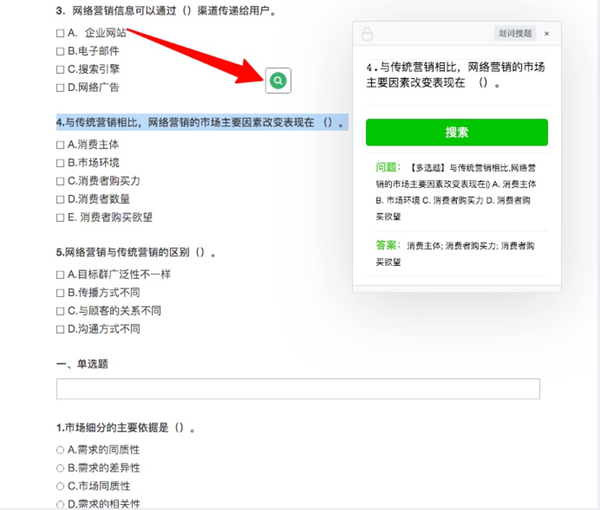
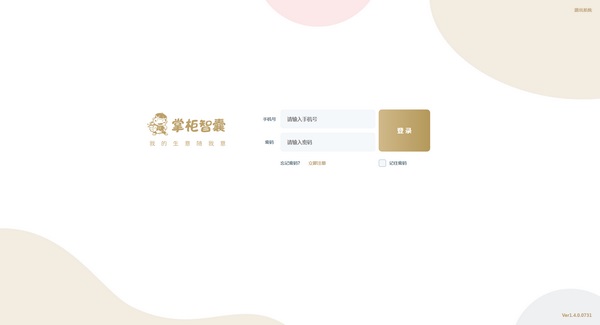
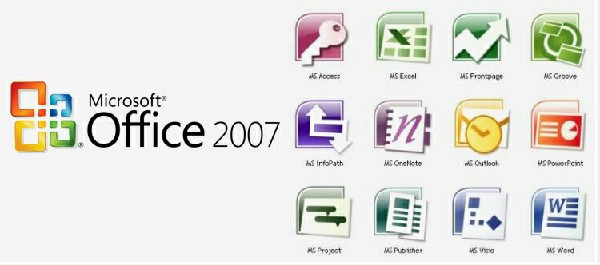
发表评论